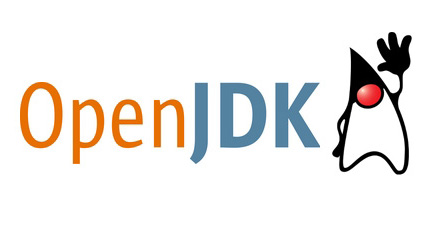Remastersys aplikazioak aukera eman die Debian, Ubuntu, Linux Mint eta deribatuen erabiltzaileei euren erremasterizazio edo distribuzio propioa egiteko. Bere garatzaileak projektua bertan bera utzi zuen eta orain arte ibili bada ere orain Pinguy OS distribuzioaren arduradunek haren fork bat egin dute, Pinguy Builder, proiektua biziberritzeko.
Funtzionalitateak
Zure Debian-Ubuntu bertsio propioa sortzea eskolan, enpresan edo lagunen artean banatzeko.
Zure sistema osoaren segurtasun kopia sortzea.
Nola sortu erremasterizazioa:
Instalatu ondorena: Aplikazioak > Sistemaren tresnak > Administrazioa > Pinguy Builder.
Settings fitxan ISO fitxategiari izen bat jarriko diogu. Fitxa horretan azaltzen da
ISO fitxategia zein karpetan sortuko den (/home/PinguyBuilder).
Actions fitxara joan, Dist
sakatu eta onartu.
Behin ISO fitxategia sortuta instalaziorako DVDa edo USBa prestatuko dugu.
DVDa prestatzeko Brasero aplikazioa erabiltzen ahal dugu
USBa prestatzeko Aplikazioak > Sistemaren tresnak > Administrazioa
> Abio-disko-sortzailea erabiliko dugu. Horretarako sartuko diogu gutxienez 4 GBeko USB memoria huts bat eta (1) hautatuko dugu USB memoria (2) esango diogu zer ISO irudia instalatu nahi dugun eta (3) esango diogu USB hori ixteko, instalazioetarako soilik erabiliko dugula. Hamar bat minutu irauten du prestaketa eta, bukaeran, administratzailearen pasahitza eskatzen du.
Bai DVDa, bai USBa erabili ahal izango dugu erremasterizazioa instalatzeko edo liveCD moduan erremasterizazioa probatzeko instalatu aurretik.
Pinguy Builderren instalazioa:
Web orri honetatik http://sourceforge.net/projects/pinguy-os/files/ISO_Builder/ deskargatuko dugu deb fitxategia eta ondoren Ubuntu software aplikazioaren bidez instala dezakezu.
Beste aplikazio interesgarriak software-bilduman eta Linux-aplikazioak